Excel表格中如何插入并设置批注?
1、Excel表格中打开需要备注的文件(如图所示)

2、打开文件后,选中需要备注的单元格(如图所示)

3、选中单元格后,右击鼠标弹出对话框,点击【插入批注】(如图所示)

4、打开插入批注后,可编辑批注(如图所示)

5、编辑好批注后,点击工具栏【审阅】(如图所示)
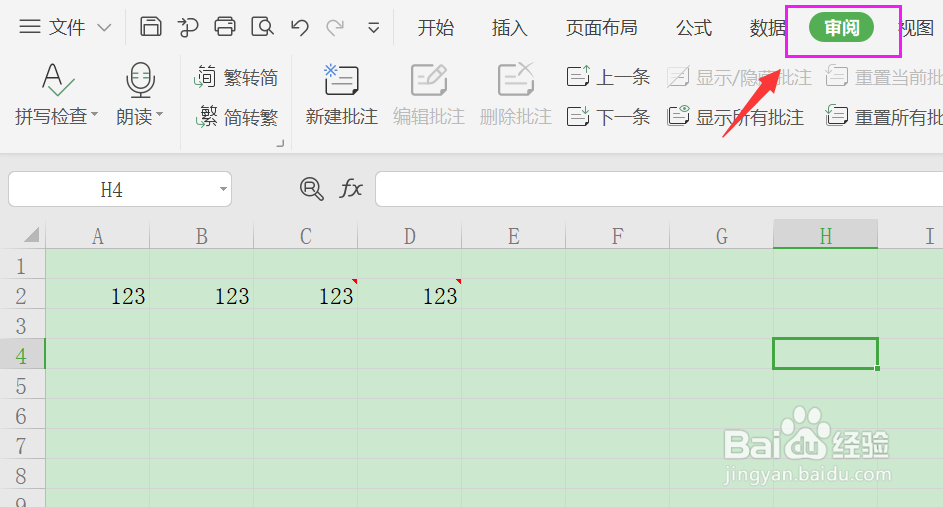
6、打开审阅后,找到【显示所有批注】,就可以设置显示所有批注了(如图所示)

1、【1】Excel表格中打开需要备注的文件
【2】打开文件后,选中需要备注的单元格
【3】选中单元格后,右击鼠标弹出对话框,点击【插入批注】
【4】打开插入批注后,可编辑批注
【5】编辑好批注后,点击工具栏【审阅】
【6】打开审阅后,找到【显示所有批注】,就可以设置显示所有批注了
声明:本网站引用、摘录或转载内容仅供网站访问者交流或参考,不代表本站立场,如存在版权或非法内容,请联系站长删除,联系邮箱:site.kefu@qq.com。
阅读量:111
阅读量:178
阅读量:39
阅读量:46
阅读量:147